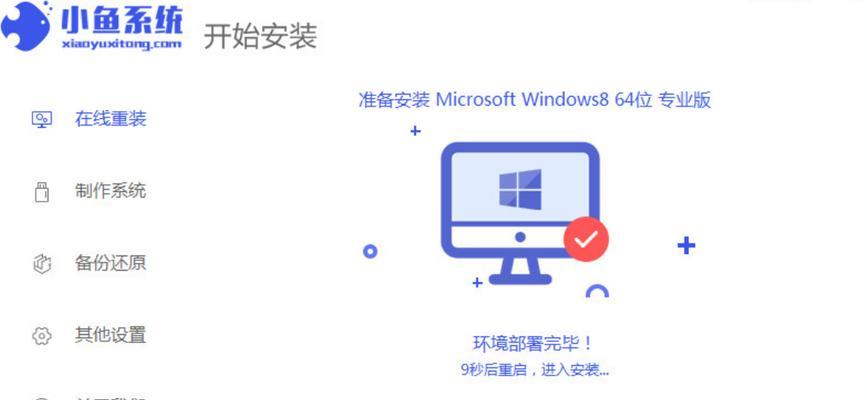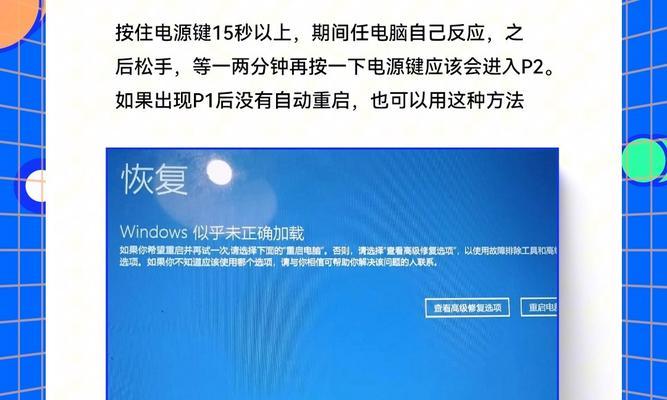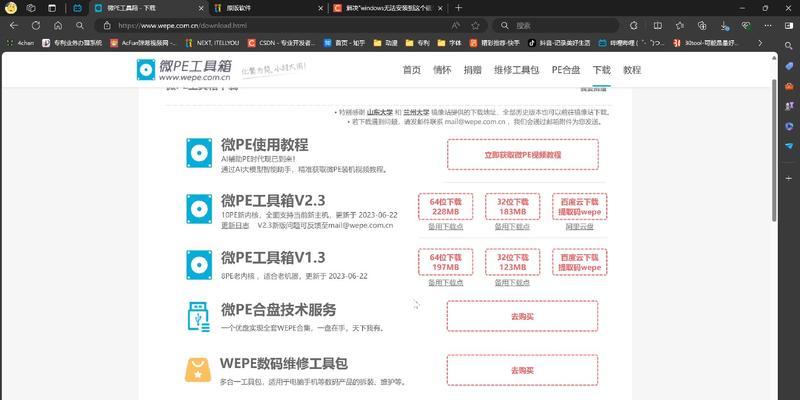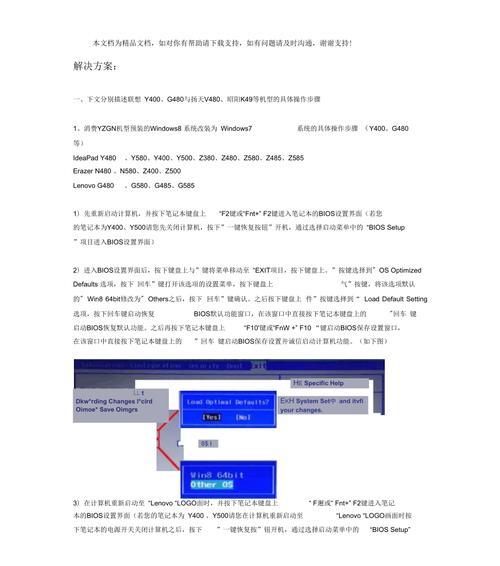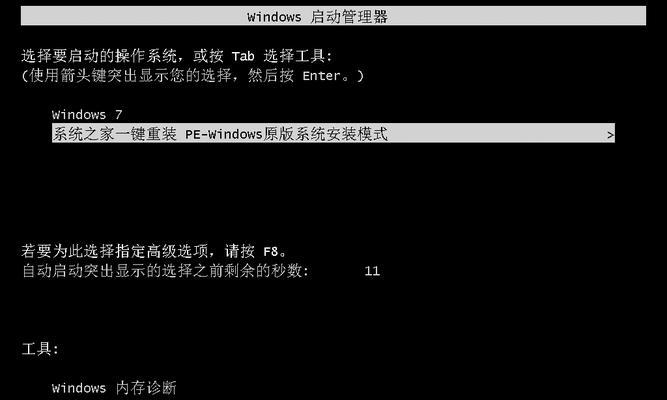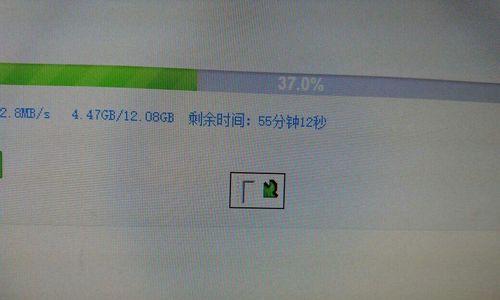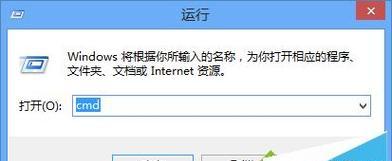笔记本重装win8如何操作?详细步骤指南是什么?
重装操作系统无疑是解决许多电脑问题的有效途径,特别是当您的笔记本电脑运行缓慢或出现系统故障时。本文将专注于为您的笔记本电脑重装Windows8系统提供一份详细的步骤指南。无论您是技术新手还是有经验的用户,都可按照以下步骤顺利完成重装。
一、准备工作
在开始重装Windows8之前,我们需要做一些准备工作以确保过程顺利。
准备阶段
1.备份重要数据:重装系统会导致所有个人数据丢失,因此在进行任何步骤前,请确保备份您希望保留的照片、文档、音乐和视频等各类重要文件。
2.收集安装媒体:您需要一个Windows8的安装盘或USB安装介质。可以从官方渠道购买或下载Windows8的安装映像文件,并创建一个启动U盘。
3.激活码准备:准备好Windows8的正版激活码。这一步是必要的,以确保您的系统在安装后能够合法使用,并能够接收到更新和安全补丁。
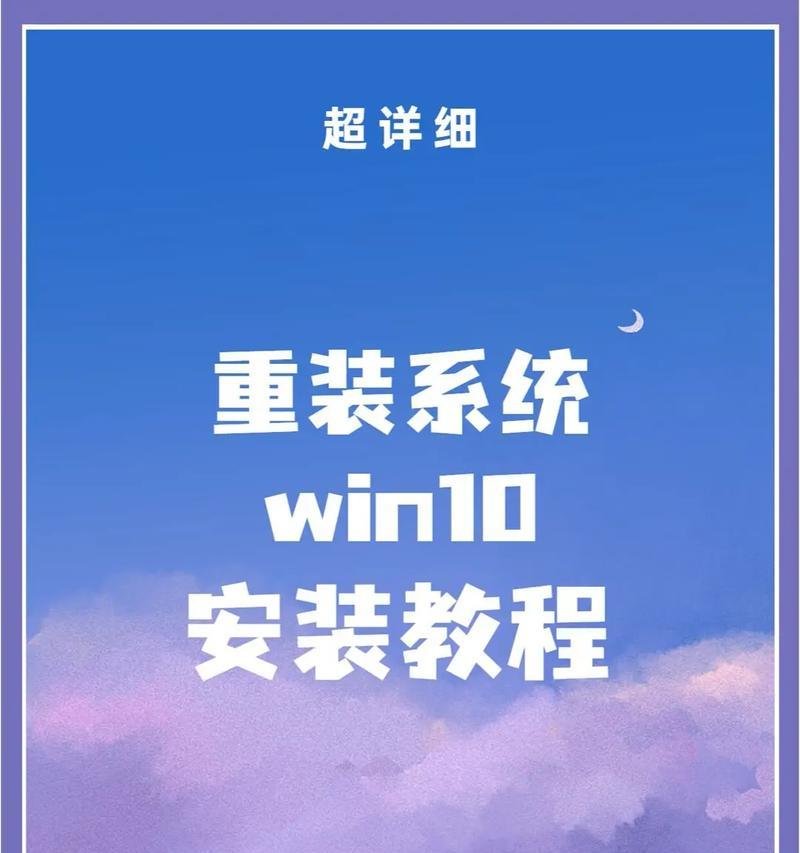
二、进入BIOS设置
在开始安装之前,需要进入笔记本的BIOS设置,调整启动顺序。
步骤1:重启笔记本电脑
1.将安装介质插入电脑,然后重启笔记本。
2.在启动过程中,通常按F2、F10、F12或Del键进入BIOS设置。不同品牌笔记本的启动键可能不同,请根据实际情况选择。
步骤2:修改启动顺序
1.在BIOS菜单中,找到“启动(Boot)”选项。
2.将启动顺序调整为先从USB驱动器或CD/DVD驱动器启动,具体取决于您用于安装的介质类型。

三、安装Windows8
完成BIOS设置后,就可以开始安装Windows8的操作过程了。
步骤1:启动安装程序
1.保存BIOS设置并重启笔记本。笔记本将从安装介质启动,进入Windows8的安装程序。
2.选择所需语言、时间和货币格式,然后点击“下一步”。
3.点击“安装Windows”。
步骤2:分区与格式化
1.在“您想安装Windows在哪里?”屏幕上,选择驱动器选项(高级)。
2.创建并格式化C盘,或选择一个已存在的分区进行重装(注意:这将删除该分区上的所有数据)。
步骤3:开始安装
1.点击“下一步”,系统开始安装Windows8。
2.随后,电脑会自动重启几次,此过程请不要关闭电源。
步骤4:完成安装与配置
1.在进入系统桌面后,按照指示完成设置,包括账户和密码的创建、网络连接等。
2.进入系统后,使用之前准备好的激活码激活Windows。
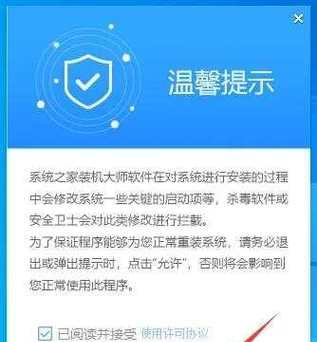
四、安装驱动与常用软件
重装完Windows8后,您需要安装必要的驱动程序和常用软件以确保笔记本功能完整。
步骤1:安装驱动程序
1.访问笔记本制造商网站下载并安装最新的驱动程序。
2.通常需要安装的是显卡驱动、声音驱动、芯片组驱动等。
步骤2:安装常用软件
1.安装杀毒软件和防火墙,确保系统安全。
2.根据个人需要安装办公软件、浏览器、视频播放器等常用软件。
五、常见问题与解决方法
在重装Windows8的过程中,您可能会遇到一些常见的问题。以下是一些基本的解决方案。
驱动安装问题
如果在安装驱动程序时遇到问题,可以尝试使用驱动安装精灵或类似工具来自动寻找合适版本的驱动。
系统激活问题
无法激活Windows可能是由于输入的激活码不正确或网络问题。请检查激活码是否打字无误,并确保网络连接稳定。
数据丢失问题
重装系统前未充分备份数据可能导致重要文件丢失。重装之后请优先检查重要文件是否保留完整。
六、注意事项与维护
重装完成后,了解一些注意事项和维护知识是必要的,这有助于您最大限度地利用新系统。
更新与维护
1.在激活系统之后,立即安装所有的系统更新,以确保系统安全和性能。
2.定期使用Windows内置的磁盘清理和磁盘整理工具来维护系统。
安全防护
1.安装和更新您的防病毒软件,保持防火墙开启,确保电脑安全。
2.小心下载和安装第三方软件,避免潜在的恶意软件威胁。
七、结语
根据以上步骤操作,您就可以顺利完成笔记本电脑上Windows8的重装。重装操作系统虽不复杂,但需要一定的耐心和细心。只要按照本文的指南进行,相信您将会成功解决电脑上的问题,并使系统恢复到最佳状态。希望您重装电脑之后能享受到更加流畅、高效的使用体验。
版权声明:本文内容由互联网用户自发贡献,该文观点仅代表作者本人。本站仅提供信息存储空间服务,不拥有所有权,不承担相关法律责任。如发现本站有涉嫌抄袭侵权/违法违规的内容, 请发送邮件至 3561739510@qq.com 举报,一经查实,本站将立刻删除。
- 站长推荐
- 热门tag
- 标签列表
- 友情链接